本节书摘来自异步社区《Adobe After Effects CS6中文版经典教程》一书中的第1课,第1.2节,作者 【美】Adobe公司 ,译者 张明,更多章节内容可以访问云栖社区“异步社区”公众号查看。
1.2 创建项目并导入素材
在本书每章开始前,最好先恢复After Effects的默认参数设置(请参阅本书前言中的“恢复默认设置”),也可以通过快捷键来实现这一步骤。
1.启动After Effects并立即按下Ctrl+Alt+Shift(Windows)或Option+Command+Shift(Mac UOS)组合键,以恢复默认参数设置。如果系统提示是否要删除参数文件,请单击OK(确定)按钮。
2.单击Close(关闭)按钮,以关闭Welcome(欢迎)窗口。
After Effects打开后会显示一个空的无标题项目。
After Efects项目是单个文件,该文件中存储了项目中所有素材项的引用。项目同时还包含组合素材的合成图像、应用的特效以及最终产生的输出。
提示:
在Windows系统上恢复默认参数设置可能会让您感到十分棘手,尤其是在使用较快的系统时。应该在双击应用程序图标之后After Effects显示它要激活的文件之前按下快捷键。
关于After Effects工作区
After Effects提供了灵活的可自定义的工作区。程序的主窗口称为应用程序窗口。各个面板排列在该窗口内,其组合称为工作区。默认的工作区包含多组面板,以及众多独立的面板。
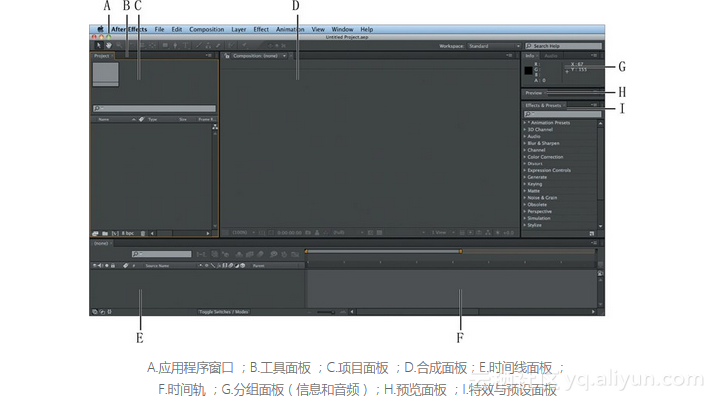
可以通过拖动面板对工作区进行自定义操作,以使其适合您的工作风格。也可以将面板拖放到新的位置,将面板拖进或拖离某个组,使面板排列整齐,还可以将面板拖出,使其浮动在应用程序窗口之上的新窗口内。当重新调整面板位置后,其他面板将自动调整大小,以适合窗口的尺寸。
拖动面板选项卡,以对其进行重新定位时,可以放置面板的区域称为放置区域(drop zone),这个区域将高亮显示。放置区域决定面板在工作区中的插入位置以及插入方式。将面板拖放到放置区域,可以使其停靠或分组到该区域。
将面板放置在其他面板、面板组或窗口的边缘时,它将紧挨原有的组“停靠”,并重新调整所有组的尺寸,以容纳新面板。
如果将面板拖放到另一面板或面板组内,或拖放到另一面板的标签区域,它将被添加到该组,并置于该栈的顶部。对面板进行分组不会导致其他组的尺寸发生改变。
也可以在浮动窗口中打开面板。要执行这一操作,选择该面板,从面板的菜单中选择Undock Panel(脱离面板)或Undock Frame(脱离框架);或者将面板或组拖出应用程序窗口。
提示:
要快速使面板最大化,可以将鼠标指针移到面板上并按重音符号(`)键(标准美式键盘上波浪号(~)键的下档字符)。再次按`键可使面板恢复到原有尺寸。
开始执行项目时,首先要做的工作就是将素材导入项目中。
3.选择File(文件)>Import(导入)>File(文件)命令。
4.导航到AECS6_CIBLessonsLesson01文件夹中的Assets文件夹,按Shift键并单击以选择dancers.mov、gc_adobe_dance.mp3、kaleidoscope_waveforms.mov和pulsating_radial_waves.mov等文件(除bgwtext.psd外的所有文件),然后单击Open(打开)按钮。
素材项是After Effects项目的基本单位。可以导入许多类型的素材项,包括活动图像文件、静态图像文件、静态图像序列、音频文件、Adobe Photoshop和Adobe Illustrator产生的分层文件、其他After Effects项目,以及在Adobe Premiere Pro中创建的项目。随时都可以导入素材项。
导入素材时,After Effects的Info(信息)面板会显示导入进程。
因为本项目导入的素材项中有一个是多图层的Photoshop文件,所以它将单独作为一个合成图像导入。
5.双击Project(项目)面板底部区域,打开Import File(导入文件)对话框。
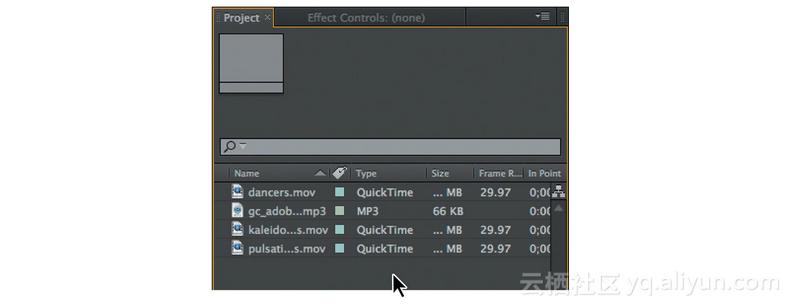
提示:
还可以执行File(文件)>Import(导入)> Multiple Files(多个文件)命令,选择位于不同文件夹中的文件,或者从资源管理器或查找窗口中拖放文件。也可以使用Adobe Bridge对素材进行搜索、管理、预览和导入操作。
6.再次导航到Lesson01/Assets文件夹,并选择bgwtext.psd文件。从Import As(导入为)菜单中选择Composition(合成图像),然后单击Open(打开)按钮。
After Effects打开另一个对话框,显示当前所导入文件的选项。
7.在弹出的Bgwtext.psd对话框中,从Import Kind(导入类型)菜单中选择Composition(合成图像),将Photoshop图层文件导入为合成图像。在Layer Options(图层选项)区域选择Editable Layer Styles(可编辑图层样式),然后单击OK(确定)按钮。Project(项目)面板中将显示出素材项。
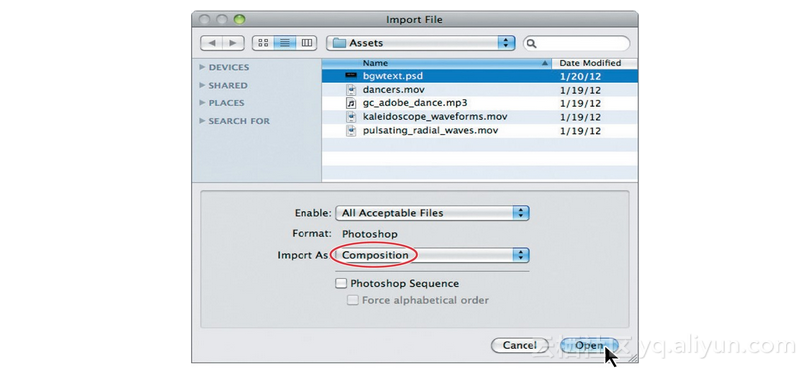
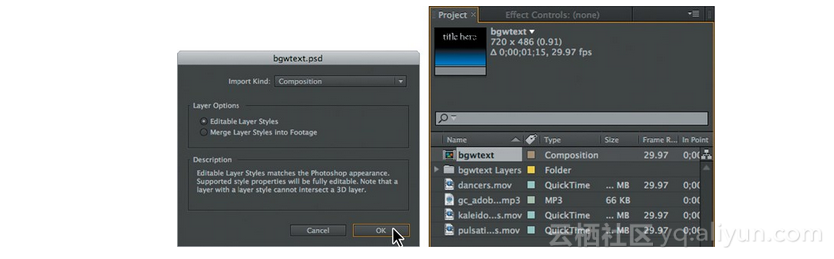
8.在Project面板中,单击选择不同的素材项,将看到Project(项目)面板的顶部显示出缩览图预览,Project(项目)面板栏中还将显示各素材项的文件类型、大小及其他信息。
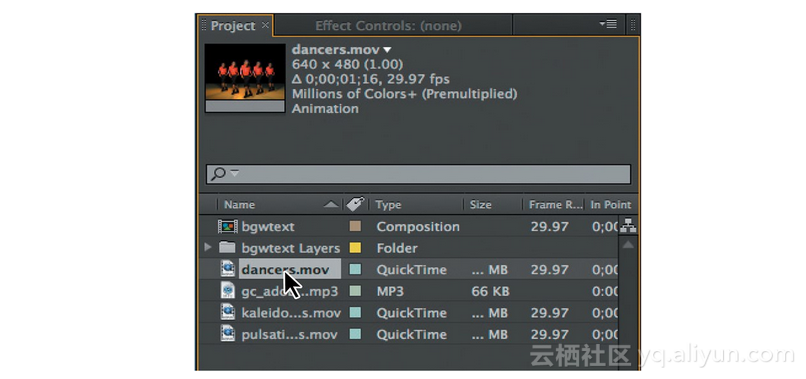
导入文件时,After Effects并不会将视频和音频数据本身复制到项目中,只是在Project(项目)面板创建一个到源文件的引用链接。如果After Effects需要视频和音频数据,将从源文件中读取。这可以使项目文件保持较小的空间,并允许用其他应用程序修改源素材,而不必修改项目。
为了节省时间并降低项目的大小与复杂程度,可以仅将素材项导入一次,然后在一个合成图像中多次使用。但有些情况下,可能会需要多次导入同一个素材项,例如,当需要以两种不同的帧速率使用素材项时。
素材导入完成之后,就可以保存项目了。
9.选择File(文件)>Save(保存)命令。在Save As(另存为)对话框中,导航到AECS6_CIBLessonsLesson01 Finished_Project文件夹,将项目命名为Lesson01_Finished.aep,然后单击Save(保存)按钮。